windows服务器怎么远程连接?Windows远程
轻松连接windows服务器:远程桌面连接指南
服务器开通后,您会收到服务器的远程连接信息(IP地址、端口号、用户名和密码)。本文将指导您如何使用这些信息远程访问服务器。
- 获取远程连接信息:通常服务器提供商会在开通后提供这些信息。如果您在线开通,请参考以下截图查找:
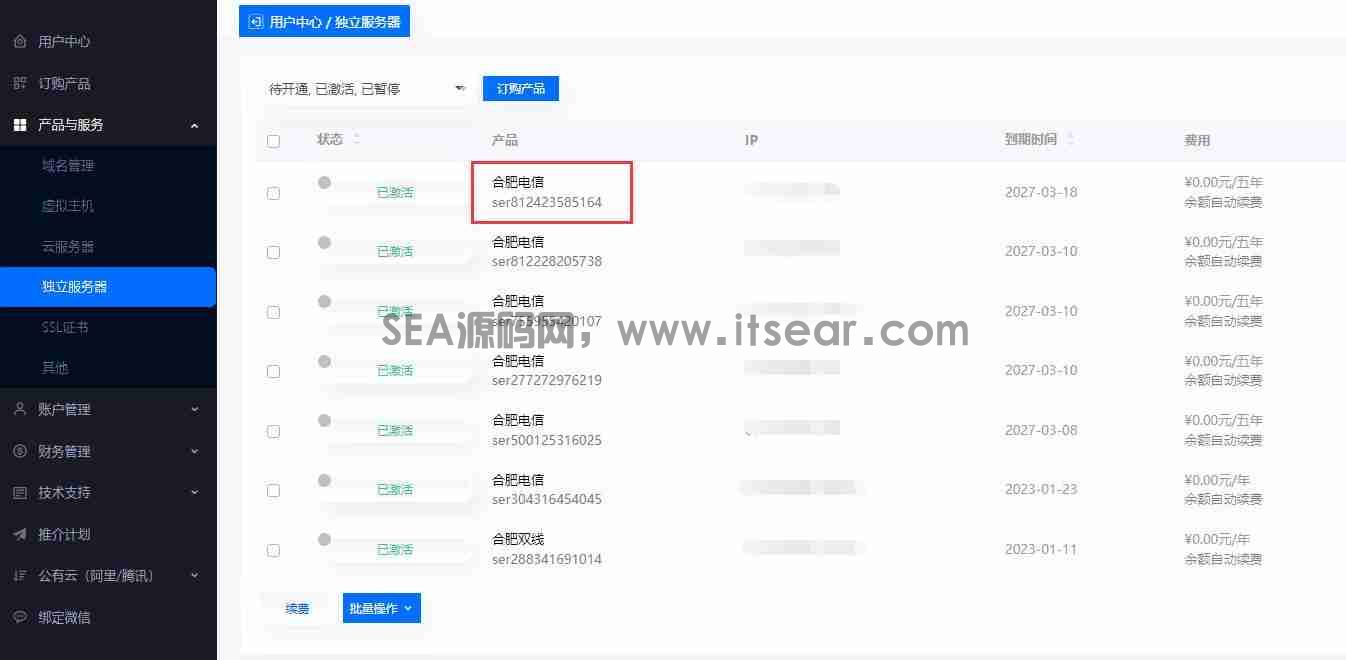
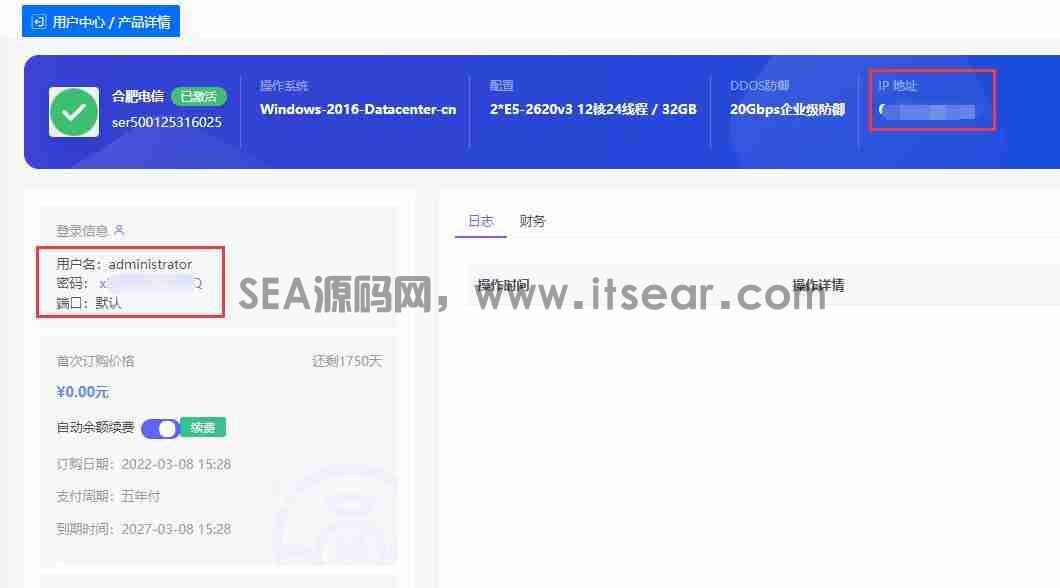
- 打开远程桌面连接:在您的本地电脑上,打开“运行”窗口(Win+R快捷键或右键点击开始菜单选择“运行”)。输入mstsc并回车。
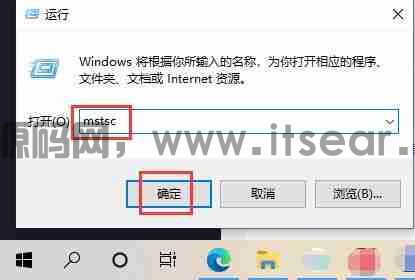
- 配置远程连接:在远程桌面连接窗口中,点击“显示选项”。

- 输入连接信息:在“计算机”栏输入服务器的IP地址和端口号(如果端口号非默认3389),在“用户名”栏输入服务器用户名,勾选“允许我保存凭据”,然后点击“连接”。
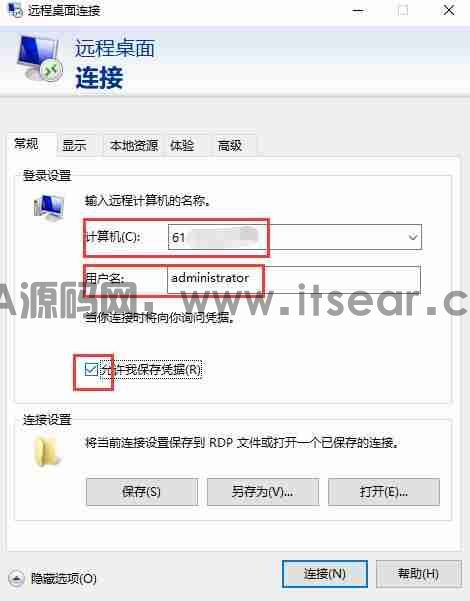
- 输入密码:在弹出的密码输入窗口中,输入服务器密码,勾选“记住我的凭据”,然后点击“确定”。
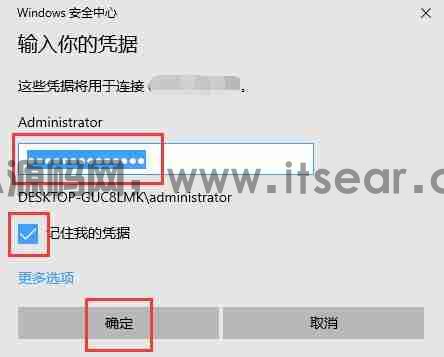
- 完成连接:点击弹出的凭据证书窗口中的“是”,即可成功连接到服务器。

- 服务器操作:服务器内的操作与本地电脑类似,您可以根据需要进行操作。

如有任何疑问,请关注微信公众号“31idc”获取技术支持。
以上就是windows服务器怎么远程连接?Windows远程的详细内容,更多请关注其它相关文章!
1、本站目前拥有近 1000+ 精品收费资源,现在加入VIP会员即可全部下载。
2、本资源部分来源其他付费资源平台或互联网收集,如有侵权请联系及时处理。
欧迪SEA模板网 » windows服务器怎么远程连接?Windows远程
2、本资源部分来源其他付费资源平台或互联网收集,如有侵权请联系及时处理。
欧迪SEA模板网 » windows服务器怎么远程连接?Windows远程






发表评论